Cadastro de Grupos de Contratos - Painel do Gestor
Se por algum motivo você precisa que seus contratos sejam enviados em uma ordem específica para assinatura, você pode criar um Grupo de Contrato para que assim consiga realizar essa configuração. É importante, também, configurar os assinantes de todos os contratos do grupo no mesmo fluxo de assinatura no empreendimento.
Passo a passo de como cadastrar um novo Grupo de Contratos
1. Pesquise por “Grupos de Contratos”.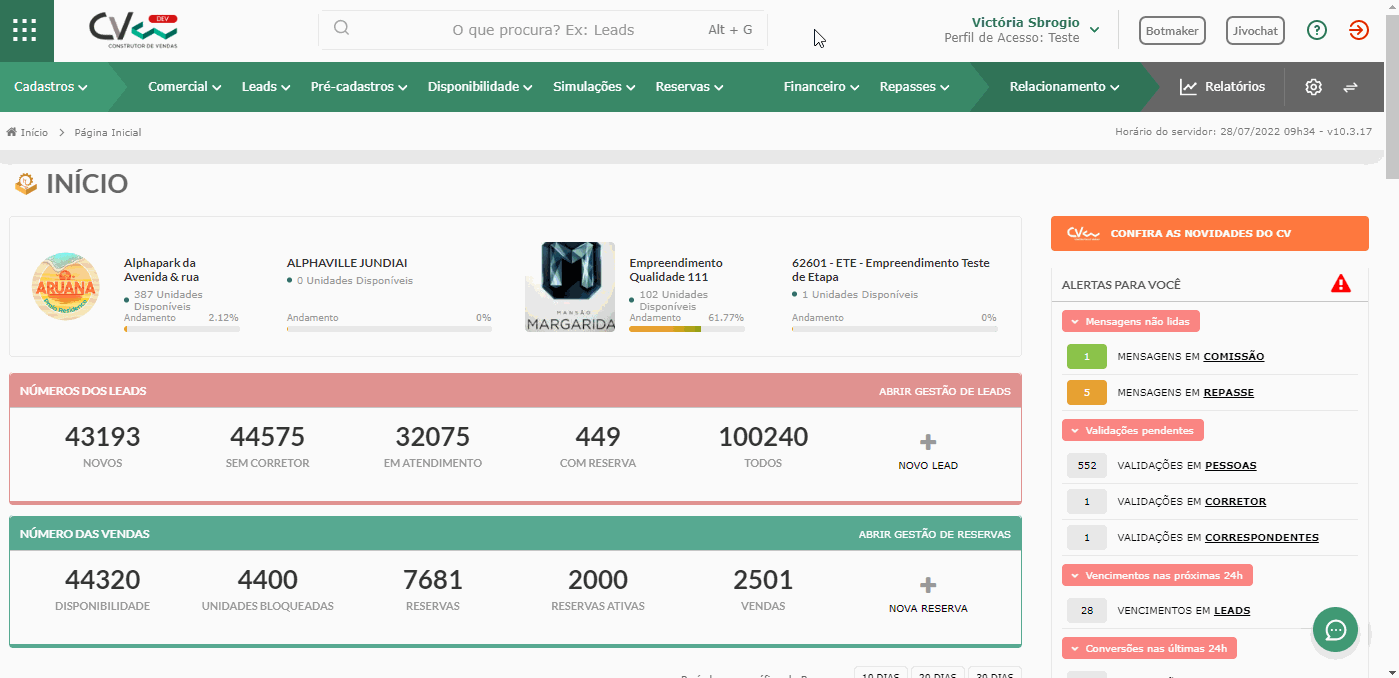
2. Em seguida, clique em “Criar novo grupo de contratos”.
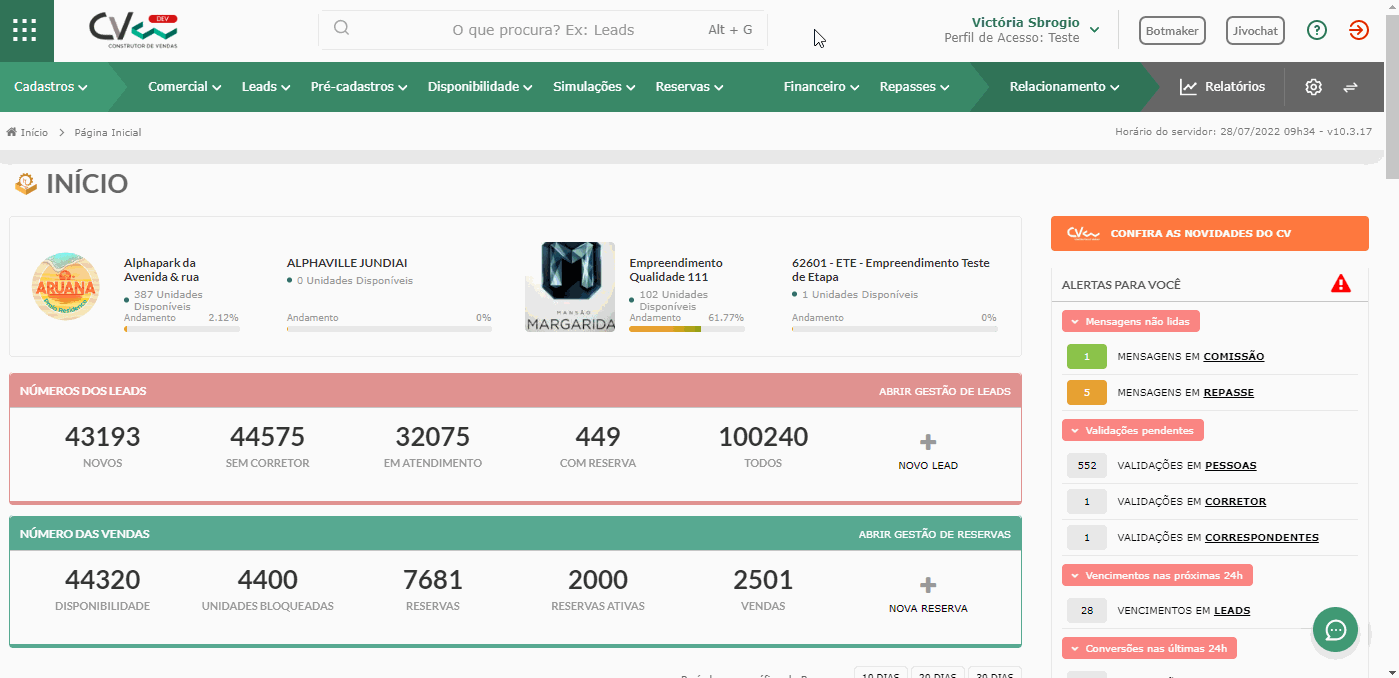
3. Dê o nome do seu grupo de contratos e deixe como ativo no painel, caso contrário esse grupo ficará oculto em relação a outros funcionalidades no CV.
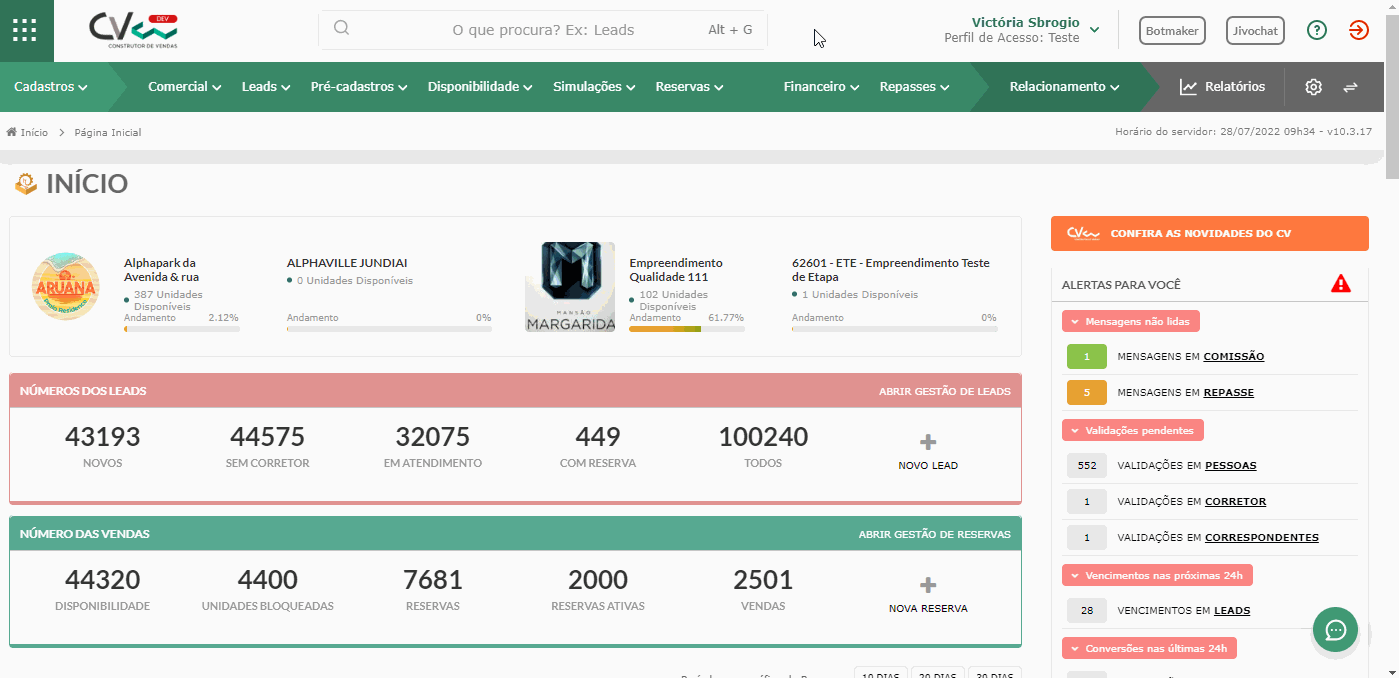
4. Por fim, clique em “Salvar”.
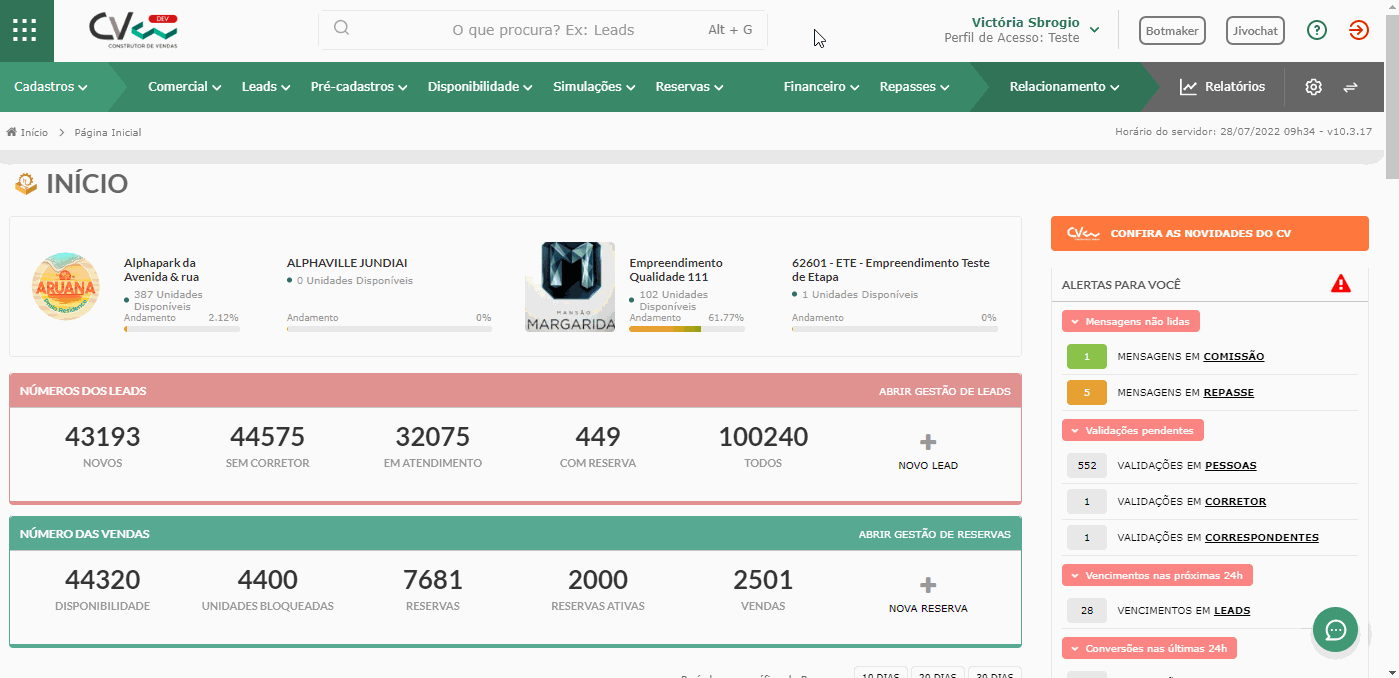
5. Com o seu grupo salvo, ele aparecerá na lista da tela de Grupos de Contratos. O próximo passo é associar os contratos ao grupo.
Para isso, clique em “Opções” > “Contratos Associados”.
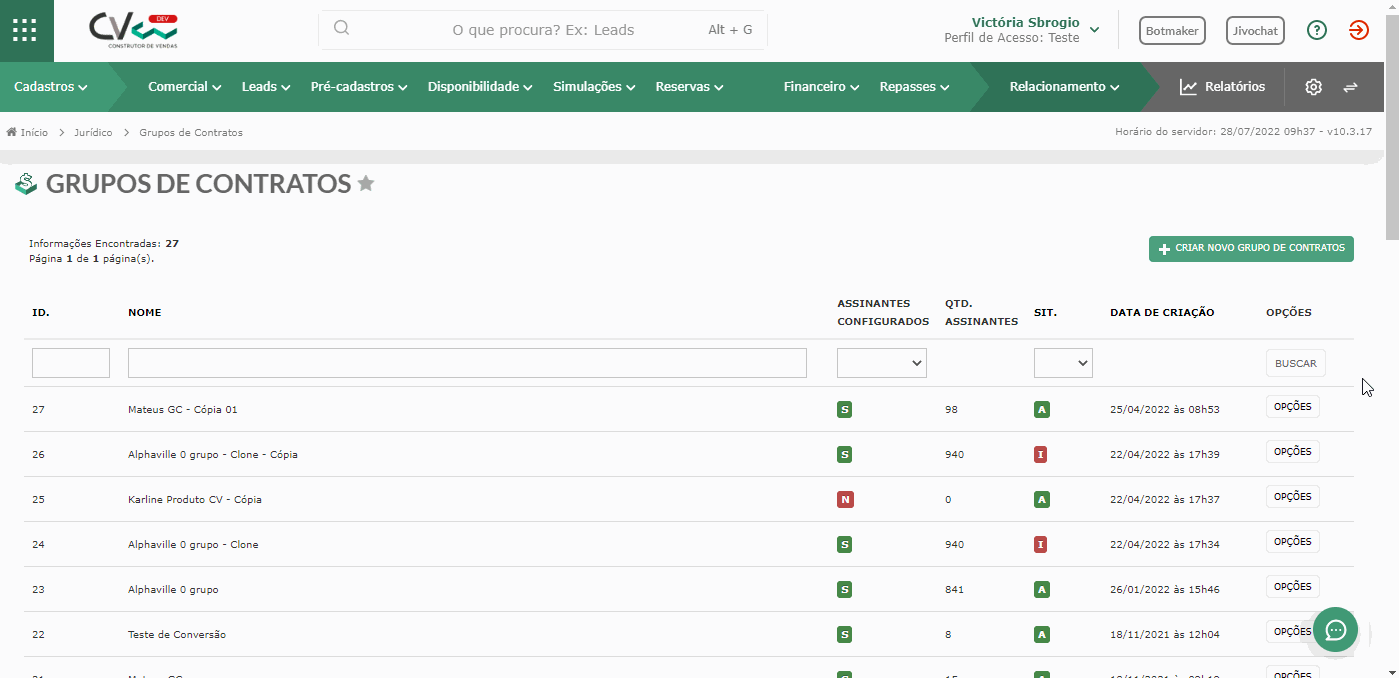
6. Para associar contratos ao grupo, digite o nome do contrato ou o tipo de contrato e clique em “Adicionar”.
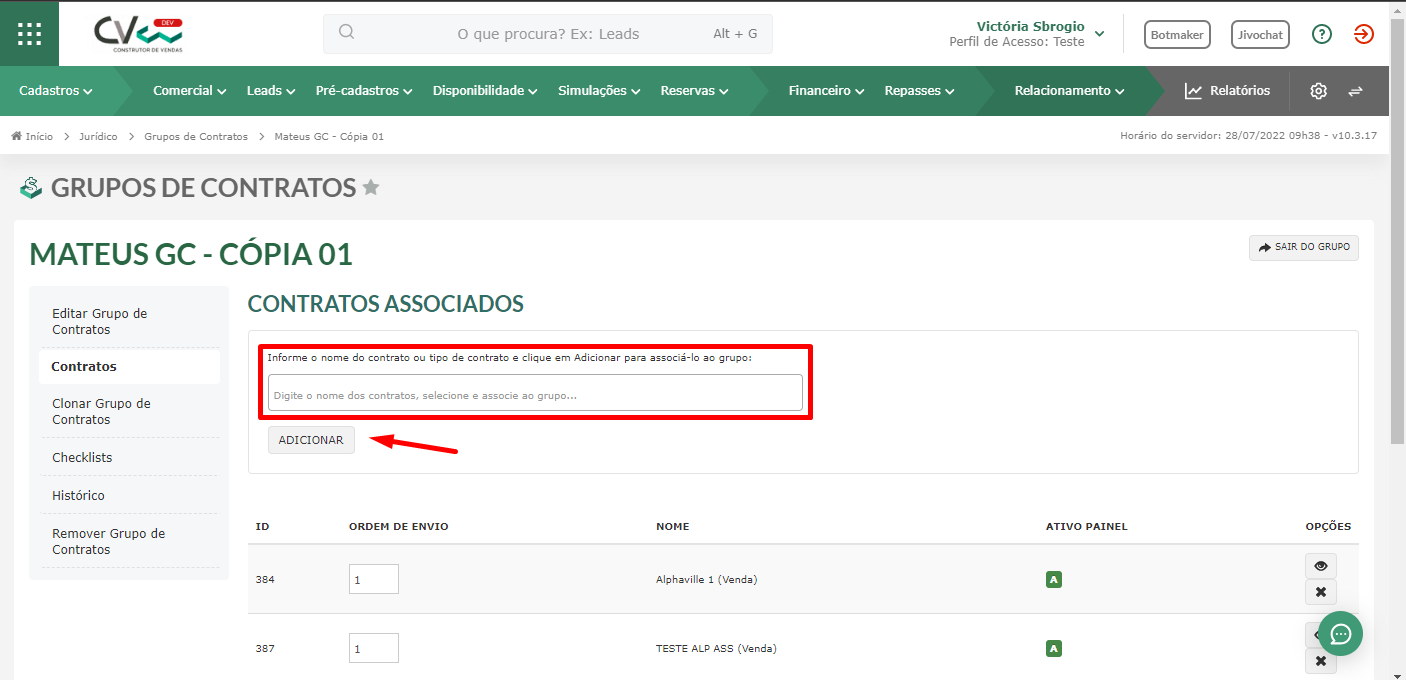
7. Depois os de adicionar, os contratos serão exibidos abaixo. Você poderá definir a ordem de envio dele, assim como poderá visualizar o contrato e removê-lo do grupo caso necessário.
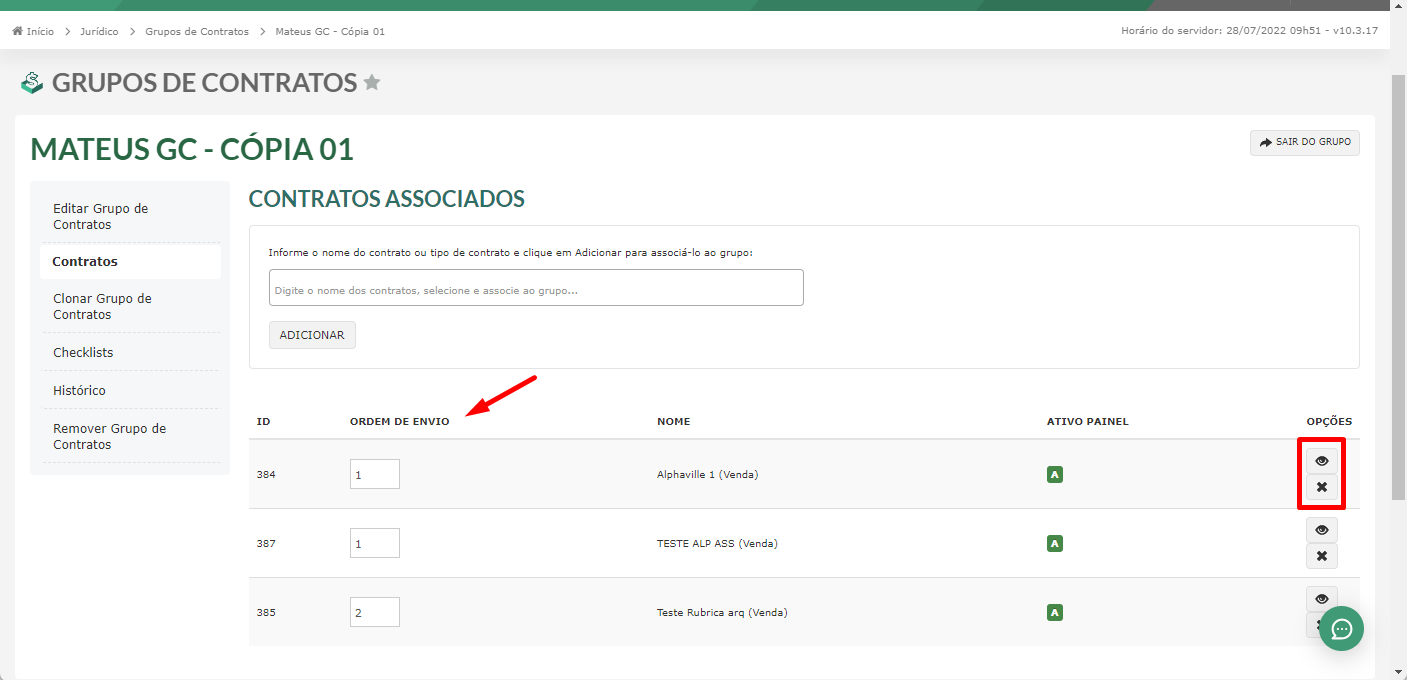
8. Você também pode adicionar um checklist ao grupo de contratos. Para isso, em “Checklist”, busque pelo checklist (que deve ser cadastrado anteriormente em “Jurídico” > “Checklist”) e clique em “Adicionar”.
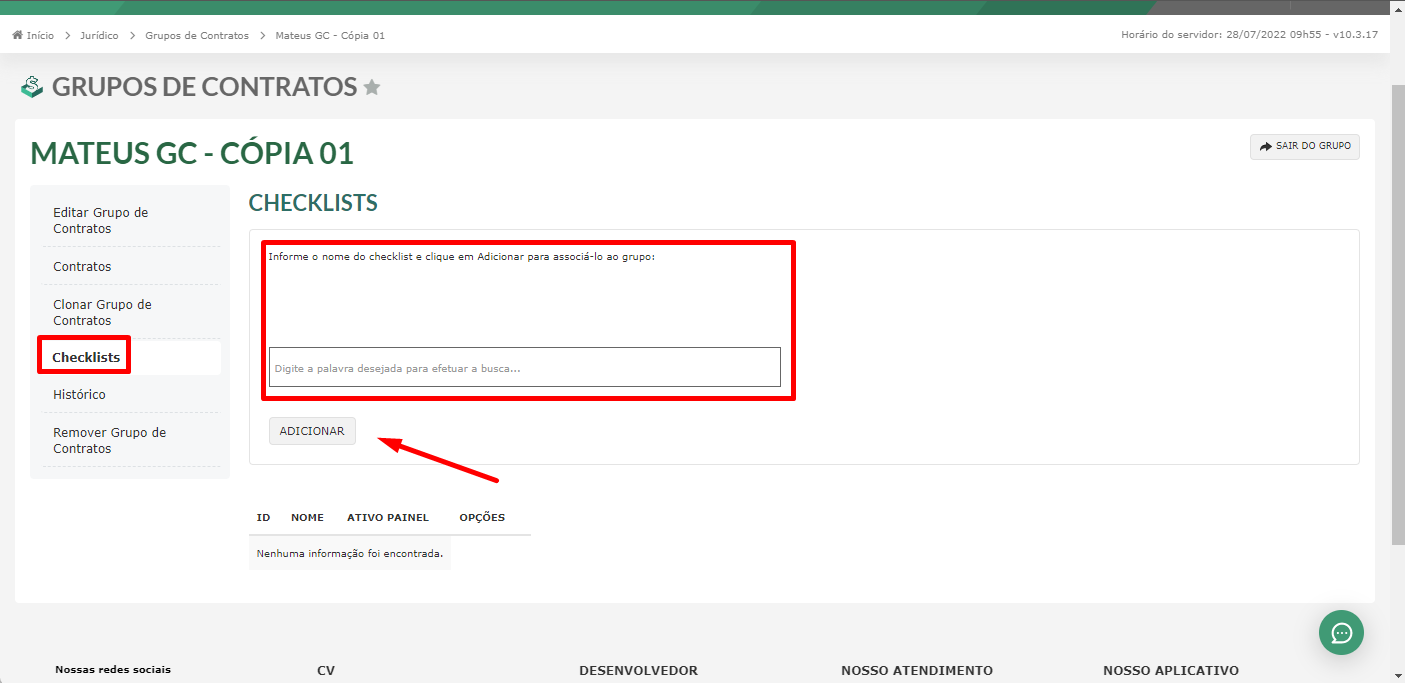
9. Caso deseje clonar o grupo de contratos, clique em “Clonar Grupo de Contratos” e clique em “Ok”.
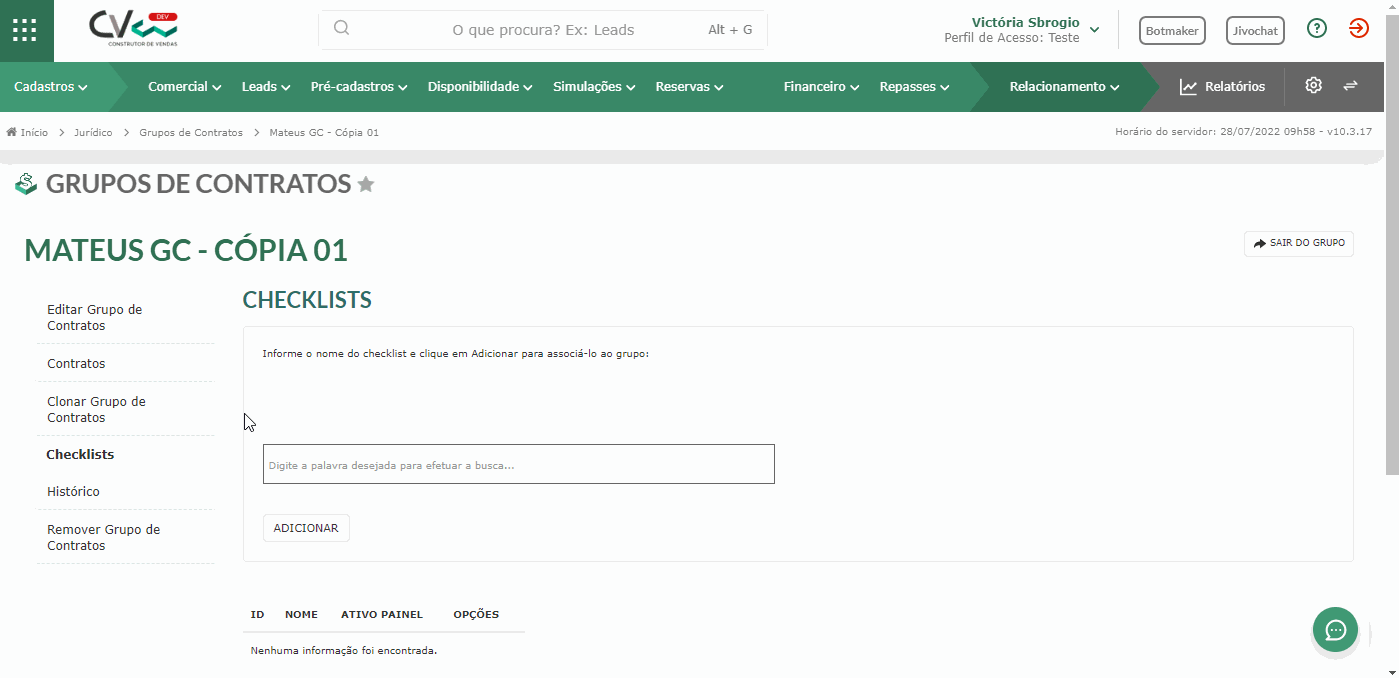
10. Em “Histórico” você poderá visualizar as alterações realizadas dentro desse grupo de contratos.
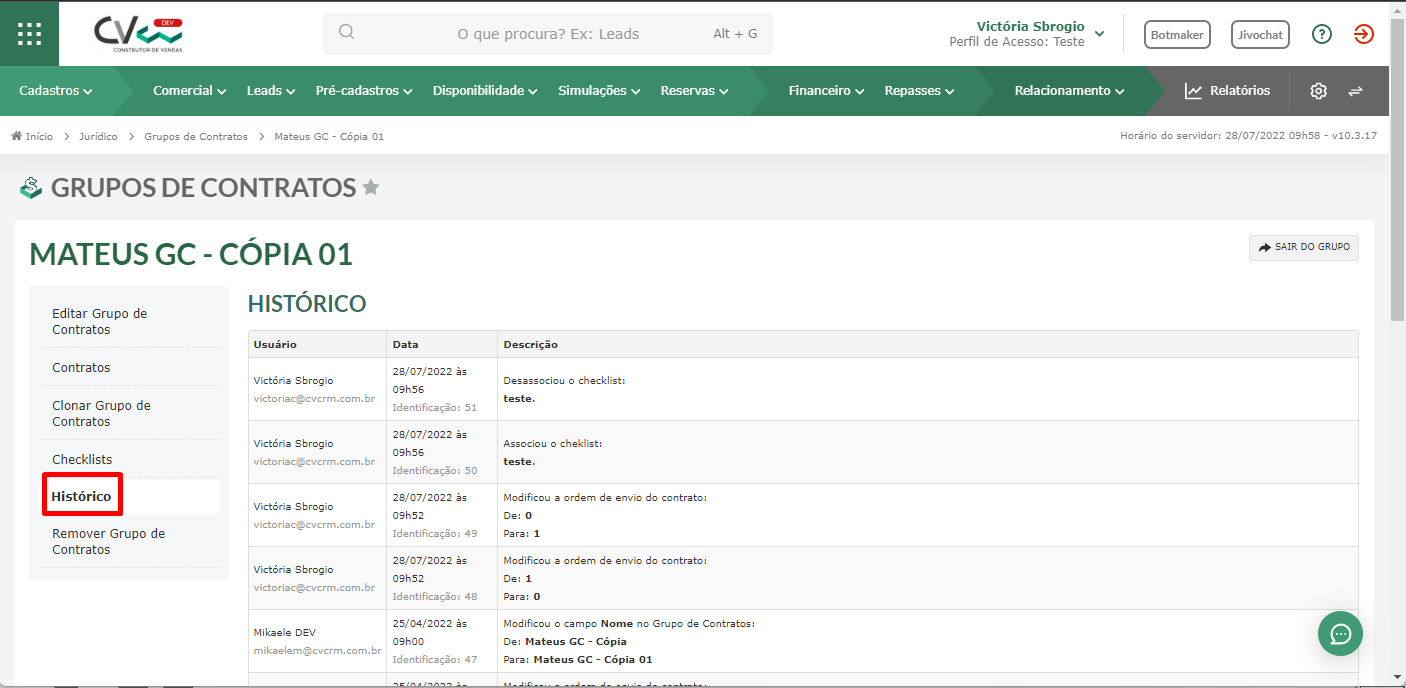
11. E caso seja necessário, você poderá remover o grupo de contratos.
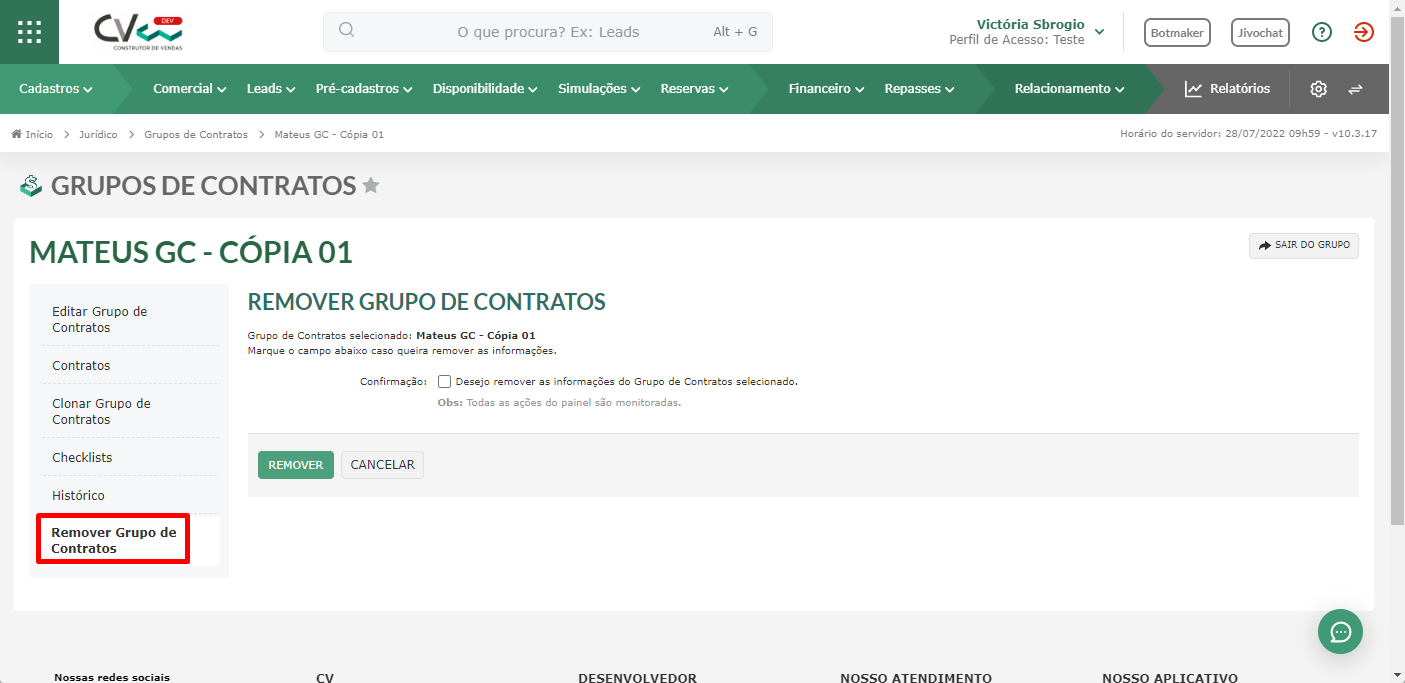
BOAS VENDAS!
Este artigo foi útil?
Que bom!
Obrigado pelo seu feedback
Desculpe! Não conseguimos ajudar você
Obrigado pelo seu feedback
Feedback enviado
Agradecemos seu esforço e tentaremos corrigir o artigo